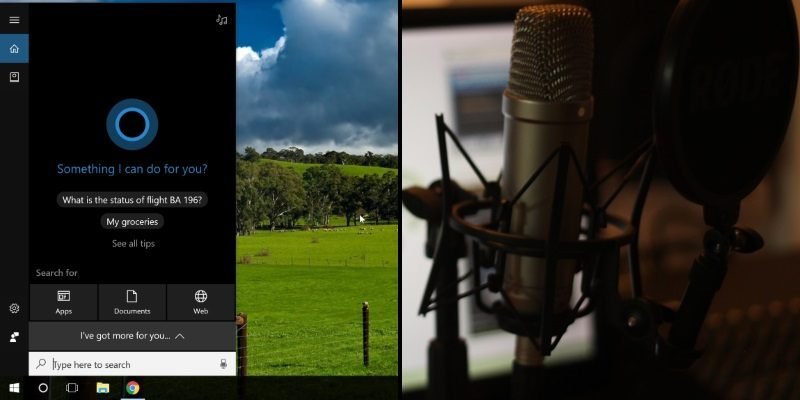Если вы регулярно обновляете свой компьютер с Windows 10, возможно, вы заметили, что несколько месяцев назад вышло большое обновление под названием «Fall Creator’s Update». Это привнесло несколько полезных новых функций, но одна вещь, которую они улучшили, — это распознавание голоса Кортаны. Активация Кортаны произнесением слова «Привет, Кортана» уже некоторое время была функцией Windows 10, но с осенним обновлением появилось несколько интересных новых опций (например, «Поговорить с Кортаной»), а также несколько новых команд, которые лучше контролировать свой компьютер.
Доступ к настройкам
Если вы хотите больше общаться с Кортаной, вы можете ознакомиться с новыми функциями, нажав на панель Кортаны, а затем нажав на шестеренку «Настройки».
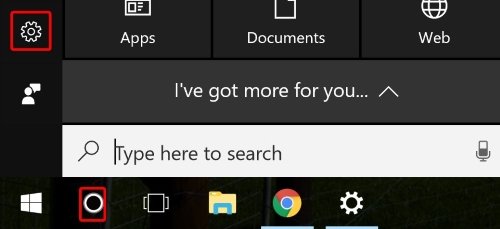
Если вы не видите Кортану на панели задач, вы, вероятно, спрятали ее. Вы можете отменить это, щелкнув правой кнопкой мыши на панели
Contents
Доступ к настройкам
тану» и выбрав «Показать значок Кортаны» или «Показать панель поиска».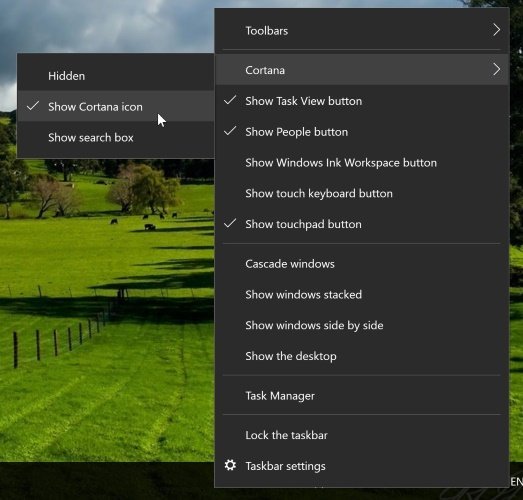
Появится всплывающее окно настроек, которое автоматически должно оказаться в категории «Поговорите с Кортаной».
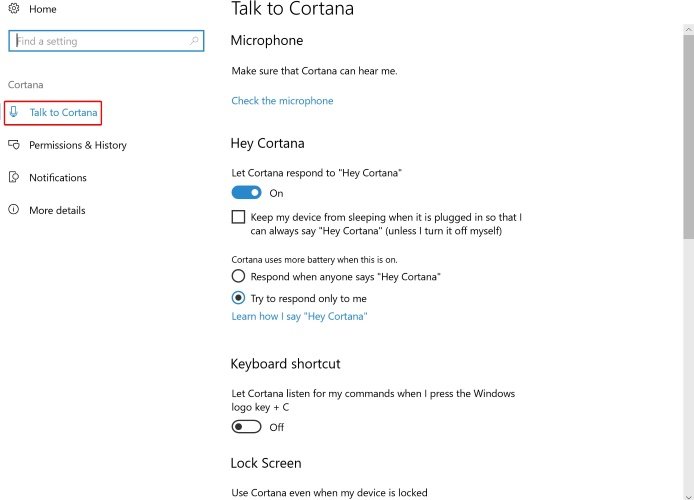
В обновлении Fall Creators появилось несколько новых опций. Во-первых, теперь вы можете включить или отключить «Привет, Кортана» в этом меню, вместо того, чтобы возиться с меню, вызываемыми правой кнопкой мыши. Вы также можете указать Windows никогда не переводить себя в спящий режим, что позволит компьютеру всегда быть готовым слушать, когда вы захотите поговорить с Кортаной, когда захотите.
Читайте также: Как заставить Cortana выключить компьютер в Windows 10
Обучение Кортане
Если вы обнаружите, что Кортана не понимает, что вы говорите, вы можете нажать «Узнайте, как я говорю «Привет, Кортана!»», чтобы получить урок с инструкциями по Кортане. Windows 10 предложит вам произнести несколько примеров инструкций для Кортаны, и она обратит внимание на ваш диалект и изменится в соответствии с вашей манерой речи.
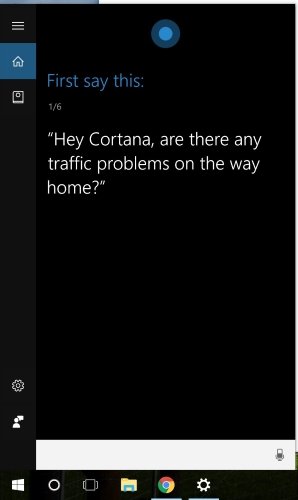
Контролировать, кто использует Кортану
Вы можете настроить его так, чтобы он отвечал только вам, или позволить Кортане слушать и других людей. Это отличное дополнение, когда вы находитесь в одной комнате с другими людьми и хотите предоставить или запретить им возможность самостоятельно активировать команду «Привет, Кортана».
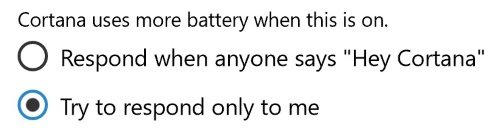
Кортана на экране блокировки
Если вы хотите использовать Кортану, когда компьютер заблокирован, но не хотите разблокировать компьютер только для того, чтобы использовать ее, вы можете разрешить Кортане появляться на экране блокировки в категории «Экран блокировки». Пока компьютер заблокирован, вы можете давать ей основные команды, сохраняя при этом ваш компьютер в безопасности от использования кем-либо еще.
Обучение Кортанеt.ru/wp-content/uploads/2024/05/Cortana-Talk-Lock.jpg" alt="Кортана-разговор-блокировка">
Читайте также: Еще 7 советов и подсказок, как освоить Кортану
Дополнительное управление компьютером через Кортану
Наконец, хотя это и не описано на странице настроек, в Кортану добавлено несколько удобных голосовых команд. Сказав «Привет, Кортана», вы теперь можете дать ей следующие команды для управления вашим компьютером:
- Нажмите «Перезагрузить компьютер», чтобы перезагрузить компьютер.
- Чтобы выключить компьютер, нажмите «Выключить компьютер» (обратите внимание, что «Выключить ко
Контролировать, кто использует Кортану
системы, чтобы сменить пользователя. - «Блокировать компьютер» для защиты вашего компьютера
Стоит отметить, что любые команды, которые могут привести к потере работы при активации (например, перезагрузка и выключение), будут запрашивать у вас подтверждение. В этом случае вы можете вручную нажать кнопки, которые предлагает Кортана, или сказать вслух «Да» или «Нет», чтобы выбрать нужный вариант.
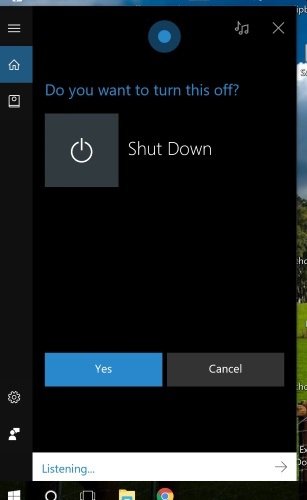
Говорим на языке Кортаны
В осеннем обновлении появилось несколько замечательных новых возможностей общения с Кортаной. Теперь
Кортана на экране блокировки
ас, блокировать или принимать команды от других людей и даже как выключать компьютер с помощью Кортаны.Побуждают ли эти новые параметры попробовать голосовые команды в Windows 10? Или вы считаете их ненужными? Дайте нам знать ниже.